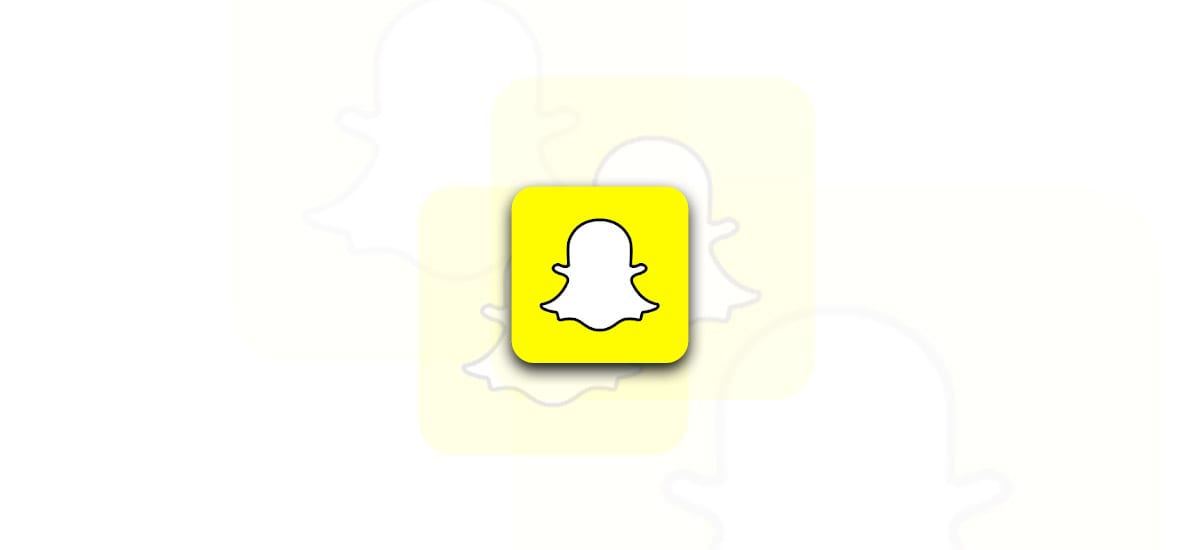
Snapchat — одно из самых популярных приложений на рынке, особенно среди молодых пользователей.. Ниже мы перечислили некоторые методы устранения неполадок, если Snapchat не работает должным образом на вашем устройстве Android. Могут быть ситуации, когда наш телефон Android не работает должным образом. Вот несколько способов исправить эту проблему.
Есть несколько причин, почему Snapchat не работает на наших телефонах Android. Это может быть, например, из-за проблемы с самим приложением или из-за плохого сетевого подключения. Ниже мы предоставили различные решения, которые могут помочь нам решить эту проблему.
Snapchat разбился?

Приложение для Android не работает, особенно приложение для социальных сетей, является одной из самых распространенных проблем. Поскольку мы не можем использовать Snapchat, когда их серверы не работают, мы всегда должны проверять, не работают ли они, чтобы исключить этот вариант.
В это время мы можем использовать детектор вниз чтобы определить, возникают ли проблемы с приложением Snapchat или его серверами. Вы можете увидеть, не работает ли приложение, перейдя по этой ссылке. Если вы видите проблему на этом веб-сайте, это означает, что серверы не работают или приложение работает неправильно. Если вы видите проблему, указанную за последние несколько часов, это означает, что это глобальная проблема. Вы также можете увидеть, является ли это глобальной проблемой или она затронула определенные области, в том числе нашу.
En случай сбоя приложения, мы можем определить, является ли это веб-сайт разбился при просмотре этого веб-сайта. Мы можем либо исключить это как причину проблемы, либо подтвердить, что серверы вышли из строя и приложение перестало работать.
Перезапустите приложение
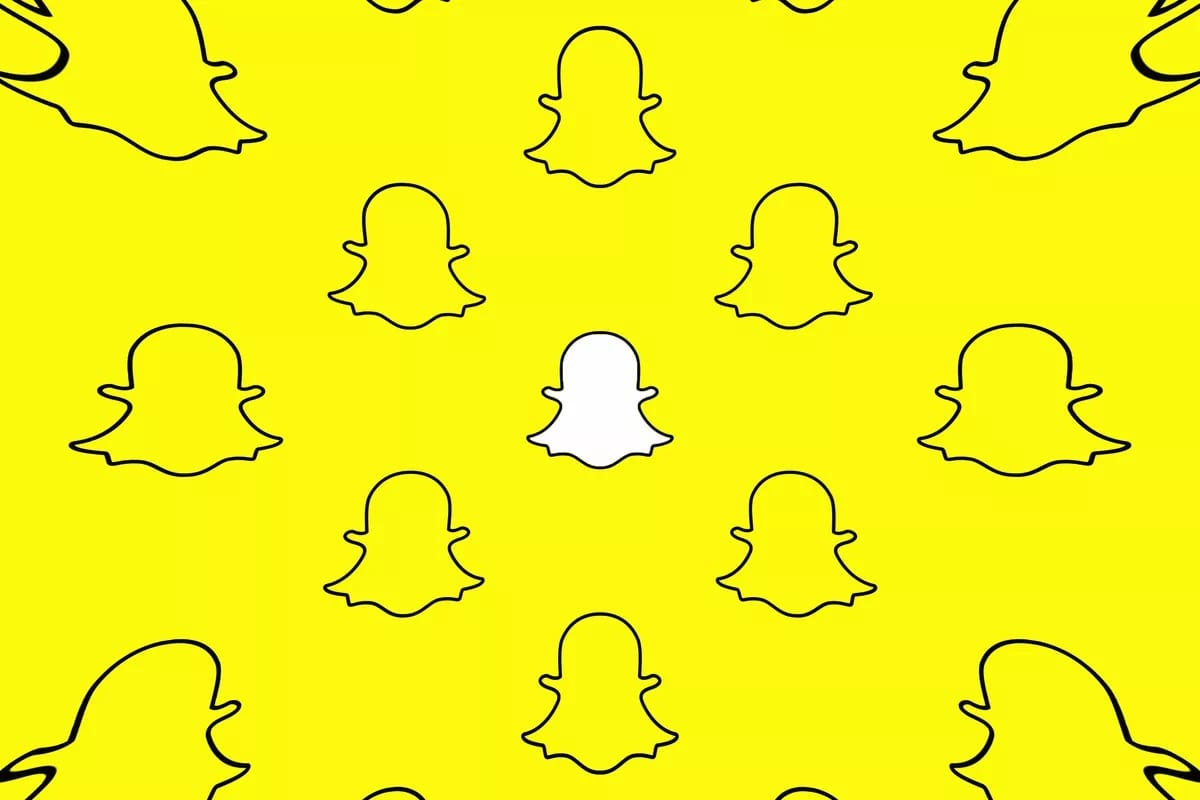
Возможно, что Snapchat перестал работать должным образом на вашем Android-устройстве или у вас возникли проблемы с правильной работой. Простое решение может работать для проблем с приложением. Возможно, в приложении или на вашем устройстве произошел определенный сбой. Перезапуская приложение, мы можем перезапустить все его процессы, чтобы оно снова работало нормально.
На этом устройстве мы должны закрыть Snapchat из меню последних приложений (нажмите центральную кнопку в нижней части мобильного устройства, чтобы открыть приложение, и нажмите кнопку еще раз, чтобы закрыть его). Далее мы снова откроем приложение на устройстве. После этого приложение должно нормально работать на нашем Android-устройстве. Мы часто используем это простое решение, особенно когда приложение зависает или происходит временный сбой.
Перезагрузите ваш телефон
Как мы обсуждали ранее, бывают случаи, когда приложение работает со сбоями или перестает работать из-за проблем с приложением или телефонными процессами. В этих случаях, перезагрузить наш телефон является одним из самых распространенных решений. Snapchat, например, может работать со сбоями из-за одного из процессов, запущенных на наших телефонах. Поэтому после перезагрузки наших устройств мы можем остановить все процессы, которые на них работают, включая те, которые были проблемными.
Для начала необходимо сохранить удерживайте кнопку питания на мобильном устройстве, чтобы открыть экранное меню. Затем выберите параметр «Сброс». Телефон перезагрузится через несколько минут, и вы снова сможете получить к нему доступ. После перезагрузки устройства введите свой PIN-код, чтобы восстановить доступ. Если это уже произошло, вы можете снова использовать Snapchat. Если социальная сеть снова работает корректно, вполне вероятно, что вы уже это сделали.
Все время, мы можем использовать это решение для исправления проблем с приложением или игрой с Андроида. Это просто, но эффективно, и до сих пор хорошо работает. Это быстро и без проблем, поэтому стоит делать это каждый раз.
Интернет

Snapchat может работать неправильно потому что интернет плохой. Если наше интернет-соединение прервется, мы не сможем нормально использовать Snapchat. Если мы не сможем проверить статус подключения, возможно, мы вообще не сможем использовать Snapchat. Может быть невозможно использовать его в обычном режиме или даже использовать приложение вообще. Поэтому важно проверять статус нашего соединения, чтобы избежать каких-либо проблем. Мы можем оценить нашу связь по-разному:
-
- Изменить соединение: если вы используете мобильные данные, переключитесь на Wi-Fi (или наоборот). Например, ваше текущее соединение может быть прервано или недоступно. Переключившись на другое соединение, мы можем вернуться к хорошей скорости загрузки и сможем использовать Snapchat как обычно.
- Откройте другие приложения: вы можете проверить подключение к Интернету, открыв другие программы, требующие подключения к Интернету (например, Google Chrome). Если вы считаете, что соединение в порядке, вы можете это сделать.
- Тест скорости: тест скорости может помочь вам определить скорость вашего интернет-соединения. Может быть несколько причин, по которым Snapchat не работает должным образом. Тест скорости покажет нам, насколько быстро наше соединение в данный момент, и является ли оно причиной проблемы.
Обновления
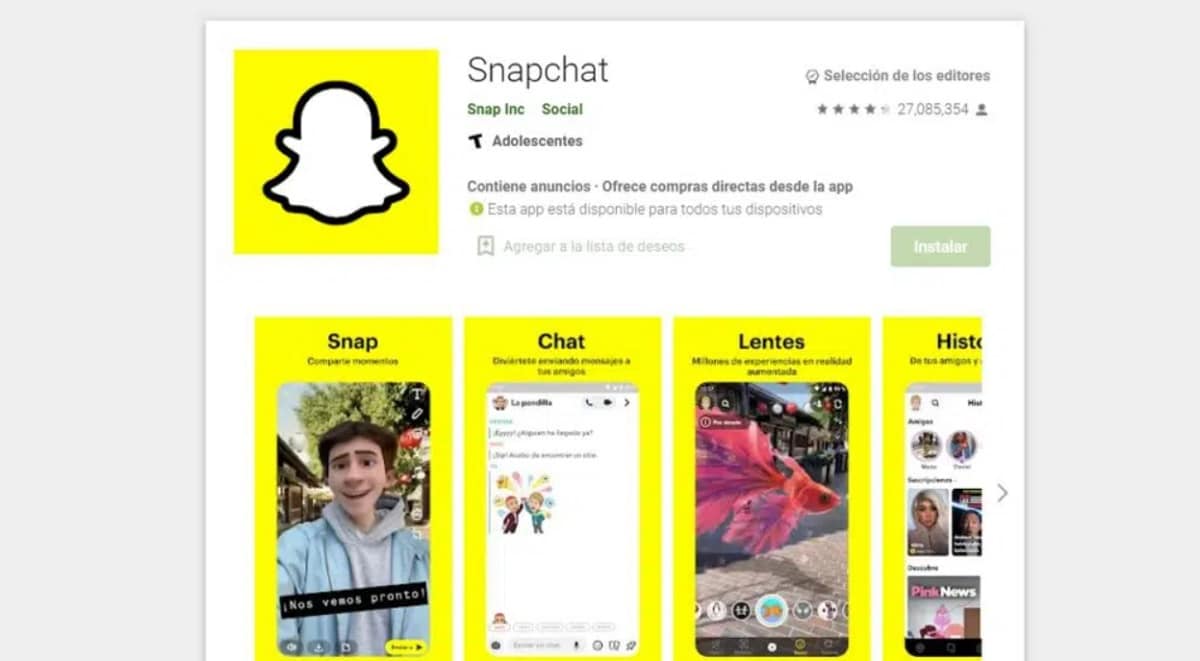
Причина, по которой Snapchat не работает, может заключаться в том, что мы должны Обновите приложение. Иногда у старой версии мобильного приложения возникают проблемы с производительностью, что приводит к тому, что его нельзя использовать. Если нам нужно обновить приложение, мы должны сначала проверить, доступна ли более новая версия приложения в магазине Google Play. Обычно это успешный метод, который решает проблемы с функциональностью. Некоторые из наших проблем со Snapchat начались после того, как мы его обновили. Другая сторона медали заключается в том, что новая версия приложения может вызвать проблемы на телефоне. У многих из вас были такие ситуации.
Мы можем выбрать переустановить старую версию приложения, если мы выберем второй вариант. Установка старой версии занимает некоторое время, но мы можем быть уверены, что Snapchat будет нормально работать на нашем телефоне. Мы доверяем создателю приложения, если хотим дождаться нового обновления. Хотя обновления, которые содержат много ошибок, обычно проверяются через короткое время, это правда, что обычно так оно и есть.
Очистить кеш Snapchat

Мы часто используем кеш для исправления сломанных приложений. Кэш — это устройство хранения, которое сохраняет данные, когда мы используем приложения для Android. Например, это может помочь приложению открываться быстрее. Если кеш накапливается на устройстве Android, он может загромождаться и, следовательно, замедлять работу приложения. Вот почему Snapchat сейчас не работает.
Эти проблемы можно решить очистка кеша приложения. Эти шаги очень просты и могут быть выполнены на любом устройстве Android. Здесь мы объясняем, как это сделать:
- Откройте «Настройки» на своем устройстве.
- Затем перейдите в раздел Приложения.
- Внутри найдите Snapchat в появившемся списке.
- Следующее, что нужно сделать, это войти в указанное приложение, нажав на него.
- Теперь загляните в раздел «Память» и нажмите там «Очистить кеш» или «Очистить данные».
- Дождитесь завершения процесса, и все готово.
По всей вероятности, Snapchat снова заработает после очистки кеша. Открытие приложения в первый раз после очистки кеша может занять немного больше времени, но с приложением не должно быть проблем с производительностью, и поэтому мы должны были положить конец этим проблемам навсегда.
